Hace un tiempo, un amigo tuyo te ayudó a crear un segundo perfil. Instagram. A decir verdad, siempre ha utilizado esta cuenta secundaria junto con su amigo, que tiene muchos más conocimientos que usted en el campo de las redes sociales y las aplicaciones para teléfonos inteligentes (solo, de hecho, solo puede acceder a su perfil «principal») .
Ahora, sin embargo, estás un poco harto de tener que pedirle ayuda siempre, y tienes la intención de empezar a hacer las cosas tú mismo. Aquí, entonces, le gustaría comenzar a tratar de entender cómo ver en la aplicación Instagram la lista de cuenta almacenados para el inicio de sesión automático. ¿Cómo se dice? ¿Acabo de describir tu situación perfectamente? ¡Muy bueno! Entonces, si te parece bien, puedo explicarte como ver cuentas de instagram vinculadas.
Verás que, tras leer este tutorial, realizar esta operación te resultará totalmente natural e inmediato. En segundo lugar, en caso de que tengas asociado un perfil de Instagram con Facebook, también te mostraré algunos procedimientos sencillos para comprobar las cuentas vinculadas a él. ¡Disfruta de la lectura!
Índice
- Cómo ver cuentas vinculadas en Instagram
- Desde smartphones y tablets
- De computadora
- Cómo ver cuentas de Instagram conectadas a Facebook
- Desde smartphones y tablets
- De computadora
Cómo ver cuentas vinculadas en Instagram
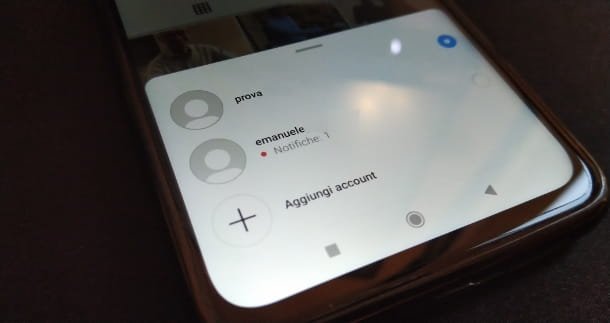
Una vez que haya creado cuentas secundarias de Instagram y las haya almacenado en la aplicación de la famosa red social disponible para Androide (también en tiendas alternativas), iPhone y Windows, y tal vez incluso en el sitio de instagram, para verlos bastará con hacer unos pocos toques, o unos pocos clics. Donde encuentras todo lo explicado a continuación.
Desde smartphones y tablets
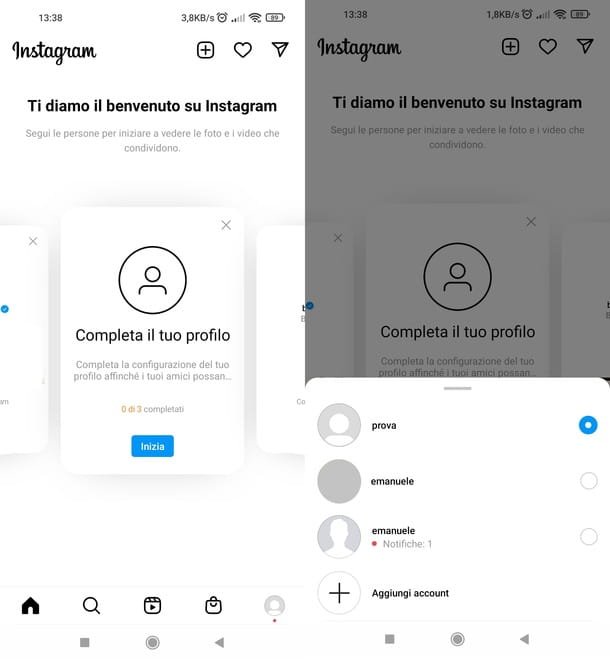
Si tu quieres saber como ver cuentas de instagram vinculadas desde smartphone o tablet, este es el capítulo de la guía para ti. Las instrucciones que voy a darte son válidas para ambos dispositivos. Androideambos para iPhone.
En primer lugar, inicie la aplicación de Instagram y, una vez que haya accedido a la pantalla de inicio de la aplicación, realice una toque prolongado en tu foto de perfil que ves en la esquina inferior derecha: ¡eso es todo!
En el panel en la parte inferior de la pantalla, puede ver todas las cuentas de Instagram almacenadas en su dispositivo y para las cuales no es necesario ingresar las credenciales en caso de iniciar sesión.
No pensaste que sería tan fácil, ¿verdad? Si desea cambiar de la cuenta que está utilizando actualmente a otra diferente, simplemente haga clic en primer nombre de uno de los perfiles que ve en la lista que tiene delante.
Si entonces te interesa saber como ver cuantas cuentas hay conectadas en instagram todo lo que tienes que hacer es llevar a cabo los pasos descritos anteriormente. Como alternativa a este procedimiento, para ver las cuentas y alternar entre ellas, también puedes pulsar en la tuya foto de perfil abajo a la derecha y sube ☰> Configuración> Agregar o cambiar cuenta.
¿Quieres que una de tus cuentas ya no aparezca en esta lista? No hay problema: pulsa de nuevo en el tuyo foto de perfil y luego seguir ☰> Configuración> Cerrar sesión [nome account] (o Desconectar [nome account])> Salir. Si más adelante quieres volver a incluir el perfil eliminado en la lista de conectados, solo sigue las instrucciones de mi tutorial sobre cómo agregar una cuenta en Instagram.
De computadora

Ver la lista de cuentas conectadas a Instagram en computadora ciertamente no es más complejo que lo que acabamos de ver en el caso de los teléfonos inteligentes y las tabletas. En este caso, puede aprovechar la sitio oficial de la red social o deaplicación de Windows. Evidentemente, para que todo funcione, necesitarás haber memorizado previamente los datos de acceso de las cuentas que pretendes consultar.
Para continuar, entonces, accede a Instagram desde la web o aplicación y haz clic en el tuyo foto de perfil posicionado en la parte superior derecha; luego, en el menú que se le muestra, haga clic en el elemento Cambiar cuenta.
¡Hecho! Lo que ves ahora es la lista de todos Cuentas de Instagram vinculadas a la tuya y para el cual no tiene que ingresar datos de inicio de sesión para iniciar sesión. De hecho, si quieres conectarte a una de ellas, simplemente haz clic en el nombre de la cuenta a la que quieres acceder y listo. ¡¿Más fácil que eso?!
Cómo ver cuentas de Instagram conectadas a Facebook

¿Cómo se dice? No te importa ver cuáles cuenta de instagram están vinculados a los que usas habitualmente, pero qué cuenta registrada en esta red social está asociada a la tuya perfil de Facebook (solo se puede conectar uno a la vez)?
En ese caso, tendrás que recurrir a Centro de gestión de cuentas, una útil función de las apps de Instagram y Facebook que te permite administrar y conectar las cuentas de las dos redes sociales entre sí (de esta manera, por ejemplo, con una sola operación puedes publicar contenido simultáneamente en ambas plataformas en cuestión). Siga leyendo para conocer todas las instrucciones al respecto.
Desde smartphones y tablets

Para acceder al Centro de administración de cuentas desde un teléfono inteligente o una tableta, inicie elaplicación de Facebook en tu dispositivo Androide (la aplicación también está disponible en dispositivos sin acceso a los servicios de Google) o iPhone / iPad), presione el icono ☰ y desplácese hacia abajo en el menú que se le propone, hasta encontrar la redacción Configuración y privacidad.
Así que toque este último y presione el elemento Ajustes. Luego, desplácese hacia abajo en la página que se le muestra y, finalmente, presione el elemento Centro de gestión de cuentas. En este punto, para ver el perfil de Instagram conectado a su cuenta de Facebook, presione en caja conmigo nombres del cuenta ves arriba.
El juego está hecho: en la siguiente pantalla se te mostrará el nombre de tu cuenta de Facebook y el del perfil de Instagram asociado a ella. No tomó mucho tiempo, ¿no?
Si tu quieres sincronizar foto de perfil y nombre usado en Instagram y Facebooktoque en caja relativo al perfil Instagram y luego subir EN la palanca situada en correspondencia con la redacción Sincroniza la información de tu perfil.
Finalmente, si desea desconectar los dos perfiles (de esta manera también se deshabilitará el intercambio automático y simultáneo de historias y publicaciones en las dos redes sociales y el acceso a la cuenta de Instagram a través de Facebook), presione en el elemento Eliminar del Centro de administración de cuentastoca el botón Continuar y confirme presionando el botón Remover [nome account].
Si cambias de opinión, puedes volver a vincular las dos cuentas en cualquier momento como te expliqué en este tutorial. En conclusión, me gustaría señalar que el mismo menú del Centro de administración de cuentas está presente en la aplicación de Instagram. Para acceder solo tienes que acceder, pulsar sobre el tuyo foto de perfil y seguir ☰> Configuración> Centro de gestión de cuentas.
De computadora
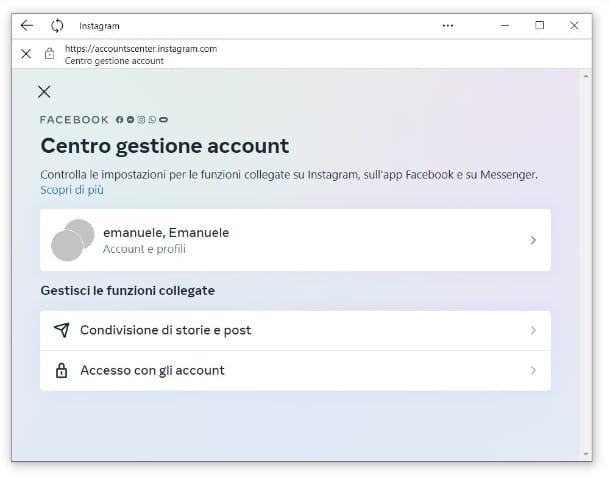
La función de gestión de cuentas de la que te hablé en el capítulo anterior aún no se ha implementado en ninguno de los dos. sitio de facebook ni en su aplicación de Windows (al menos en el momento de escribir este artículo), mientras esté disponible en el sitio y en la aplicación de Windows de Instagram.
Para acceder a él, una vez que tenga en frente de la página inicial del sitio o aplicación de Instagram, presiona en el tuyo foto de perfil que se encuentra en la parte superior derecha y, en el menú que se abre, seleccione el elemento Ajustes.
Una vez hecho esto, haga clic en la redacción Centro de gestión de cuentas (puede encontrarlo en la parte inferior de la página). Al hacer clic en el caja colocado en la parte superior, que contiene los nombres de los suyos perfiles de instagram Y Facebook conectados, puedes ver los detalles de estos últimos y posiblemente desconectarlos de forma similar a como te mostré hace un rato.
Espera, ¿me estás diciendo que necesitas más ayuda para «separar» tu cuenta de Instagram de la registrada en Facebook? Si ese es el caso, le sugiero que eche un vistazo a mi tutorial sobre cómo desconectar Facebook de Instagram.